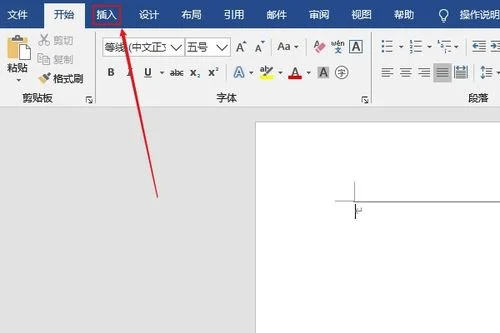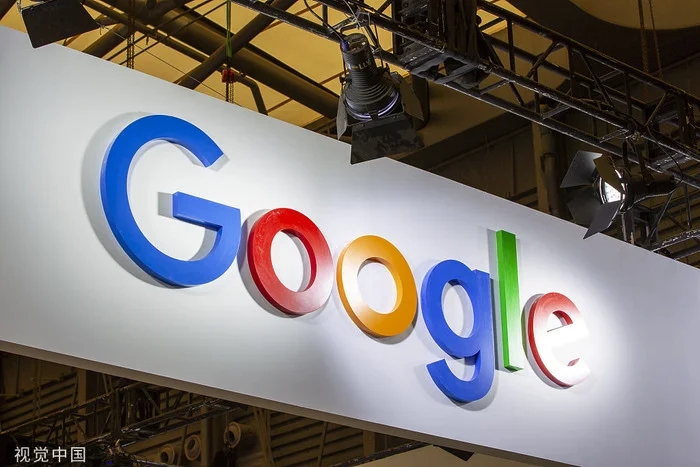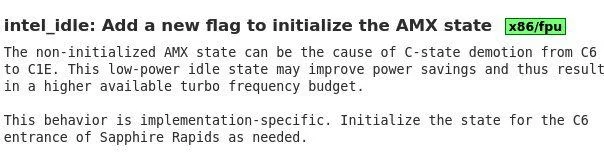1.word文档页眉页脚怎么都一样,我改不了看说明书,也不知道自己错
怎样能按要求快速添加不同的页眉页脚呢? 对整个Word文档进行分节 1.插入分节符 先将光标定位在想要分到另一节的第一个段落的第一行的开头,单击“插入一分隔符”,打开“分隔符”对话框。
在“分节符类型”下选中“连续”后,单击“确定”即可。这时就在此行的位置插入了一个分节符,原光标所在位置及其后面的字符会自动下移一行(在默认的“页面视图”下,刚才插入的分节符是看不见的。
切换到普通视图方式下,分节符就显示出来了)。 2.插入页眉页脚内容 在普通视图方式下,将光标放到第一节的任一位置上,再切换回页面视图方式,单击“视图一页眉页脚”,输入需要的页眉和页脚。
此时所有章节还是都加上同样的页眉,先别着急,将光标放到第二节内,再单击“视图→页眉页脚”,进入页眉或页脚的编辑状态,此时在页眉页脚的工具栏中一定将“同前”这个按钮单击一下让其弹起来,使其在页眉或页脚上显示的“与上一节相同”去掉,然后输入内容。 依此类推,把所有节的页眉和页脚都插入。
按奇偶页让页眉页脚显示不同的内容 1.单击“文件”菜单中的“页面设置”命令,打开“页面设置”对话框,接着单击“版式”选项卡,在“页眉和眉脚”选项区中将“奇偶页不同”复选框选中(此处有时还选“首页不同”),最后单击“确定”按钮结束设置。 2.单击“视图”菜单中的“页眉和页脚”命令,这时可以看到光标在奇数页页眉编辑区中闪烁,输入奇数页页眉内容。
单击“页眉和页脚”工具栏上的“晕示下一项”按钮,将光标移到偶数页页眉编辑区,输入偶数页页眉内容。依次把所有节中的奇偶页的页眉都输入内容。
同理页脚也可以修改。 修改页眉页脚中的划线格式 单击“视图”菜单中“页眉和页脚”命令,将光标定位到页眉或页脚位置处,再单击“格式”菜单中的“边框和底纹”命令,打开“边框和底纹”对话框。
单击“边框”选项卡,在“边框”设置对话框中先把“应用范围”改为“段落”。再根据需要修改页眉或页脚中的划线格式,可在此对话框中对边框的线型、颜色、宽度等项目进行修改。
比如将划线由单实线改为双实线时,先在“线型”下拉列表中选择“双实线”,再在“设置”单击“无”,然后在预览区域中单击下线按钮,即可将线型改成双实线。 如果不想在页眉或页脚中使用划线,只需在“设置”中选择“无”边框格式即可。
文档的任意位置上插入页码 一般情况下我们是在页眉或页脚处插入贞码(单击“视图”菜单中的“页眉和页脚”命令,将光标定位,插入即可)。 如果愿意,还可以在文档页面中的任意位置插入页码。
如在页面左页边上插入页码。 单击“视图”菜单中的“页眉和页脚”命令,进入页眉编辑状态,再单击“插入”菜单中的“文本框”的“横排”(或“竖排”)命令,然后在文档中任意位置上(如在左页边)拖动鼠标绘制一个文本框,然后单击“页眉和页脚”工具栏上的“插入页码”按钮,这时在文本框中就出现了该页所在的页码。
此外还可以在文本框中添加其他说明文字,为文本框设置边框和底纹效果等。 利用交叉引用在页眉或页眉中插入标题 在页眉和页脚中插入章节号和标题是经常用的排版格式,根据章节号和标题可以迅速地查找到所需要的内容,Word 可以利用交叉引用在页眉和页脚中插入章节号和标题,这样可以节省用户的工作量,并能使文档的内容与页面或页脚的内容保持一致。
具体操作方法如下: (1)单击【视图】菜单中的【页眉和页脚】菜单项,切换到页面和页脚视图状态。 (2)单击【插入】菜单中的【交叉引用】菜单项,打开【交叉引用】对话框,如图6-37 所示。
(3)在【引用类型】框所带的下拉列表框中,选择【标题】。 (4)在【引用内容】下拉列表框中,选择【标题文字】。
(5)在【引用哪一个标题】下面,选择要引用的标题,如本节的标题(6。7 使用交叉引用)。
(6)单击【插入】按钮,即可将章节号和标题插入到页面和标题中。 如果以后对文档的章节号或标题作了修改,Word 在打印时会自动更新页面和页脚。
而不必人工去修改页面或页脚的章节号。如果想要更新页眉或页脚,可以选择该页面或页脚,然后单击右键,在弹出的快捷菜单中选择【更新域】即可,也可以按F9 键来更新域。
常见页眉页脚设置问题问答 问:WORD里边怎样设置每页不同的页眉?如何使不同的章节显示的页眉不同? 答:分节,每节可以设置不同的页眉。文件——页面设置——版式——页眉和页脚——首页不同 问:请问word中怎样让每一章用不同的页眉?怎么我现在只能用一个页眉,一改就全部改了? 答:在插入分隔符里,选插入分节符,可以选连续的那个,然后下一页改页眉前,按一下“同前”钮,再做的改动就不影响前面的了。
简言之,分节符使得它们独立了。这个工具栏上的“同前”按钮就显示在工具栏上,不过是图标的形式,把光标移到上面就显示出”同前“两个字来了 问:如何合并两个WORD文档,不同的页眉需要先写两个文件,然后合并,如何做? 答:页眉设置中,选择奇偶页不同/与前不同等选项 问:WORD编辑页眉设置,如何实现奇偶页不同? 比如:单页浙江大学学位论。
2.word中如何设置文档不同部分页眉页脚内容不同
private void SetHeadersFooters(string file) { System.Object nothing = System.Reflection.Missing.Value; Word.Application oApp = new Word.Application(); oApp.Visible = true; object wordPath = file; Word.Document oDoc = oApp.Documents.Open( ref wordPath, ref nothing, ref nothing, ref nothing, ref nothing, ref nothing, ref nothing, ref nothing, ref nothing, ref nothing,ref nothing, ref nothing ); Word.Section oSel = null; Word.Range oPageStart = null; int iPage; int iTotalPages; int iSection; iTotalPages = oDoc.ComputeStatistics(Word.WdStatistic.wdStatisticPages, ref nothing);//Retrieve the headers and footers on each pageiSection = 0; for( iPage = 1; iPage<=iTotalPages;++iPage) { //Go to the page represented by the page number iPage and //retrieve its section object which = Word.WdGoToDirection.wdGoToAbsolute; object what = Word.WdGoToItem.wdGoToPage; object count = iPage; oPageStart = oDoc.GoTo( ref what, ref which, ref count, ref nothing); Word.Section oSec = oPageStart.Sections.Item(1); //'If this is a different section than the one in the previous //'iteration and it has a first page header/.footer, then //'retrieve the first page header/footer for this section. //'Otherwise, retrieve the primary header/footer for this section if( (iSection < oSec.Index) && (oSec.PageSetup.==1) ) { //sHeader = oSec.Headers().Range.Text; oSec.Headers.Item( Word.WdHeaderFooterIndex.).Range.Text = string.Empty;//可以设置为您的新内容哦 oSec.Footers.Item(Word.WdHeaderFooterIndex.).Range.Text = string.Empty;//可以设置为您的新内容哦 //sFooter = oSec.Footers().Range.Text; } else { //sHeader = oSec.Headers(wdHeaderFooterPrimary).Range.Text; //sFooter = oSec.Footers(wdHeaderFooterPrimary).Range.Text; oSec.Headers.Item(Word.WdHeaderFooterIndex.wdHeaderFooterPrimary).Range.Text = string.Empty;//可以设置为您的新内容哦 oSec.Footers.Item(Word.WdHeaderFooterIndex.wdHeaderFooterPrimary).Range.Text = string.Empty;//可以设置为您的新内容哦 } iSection = oSec.Index; } }。